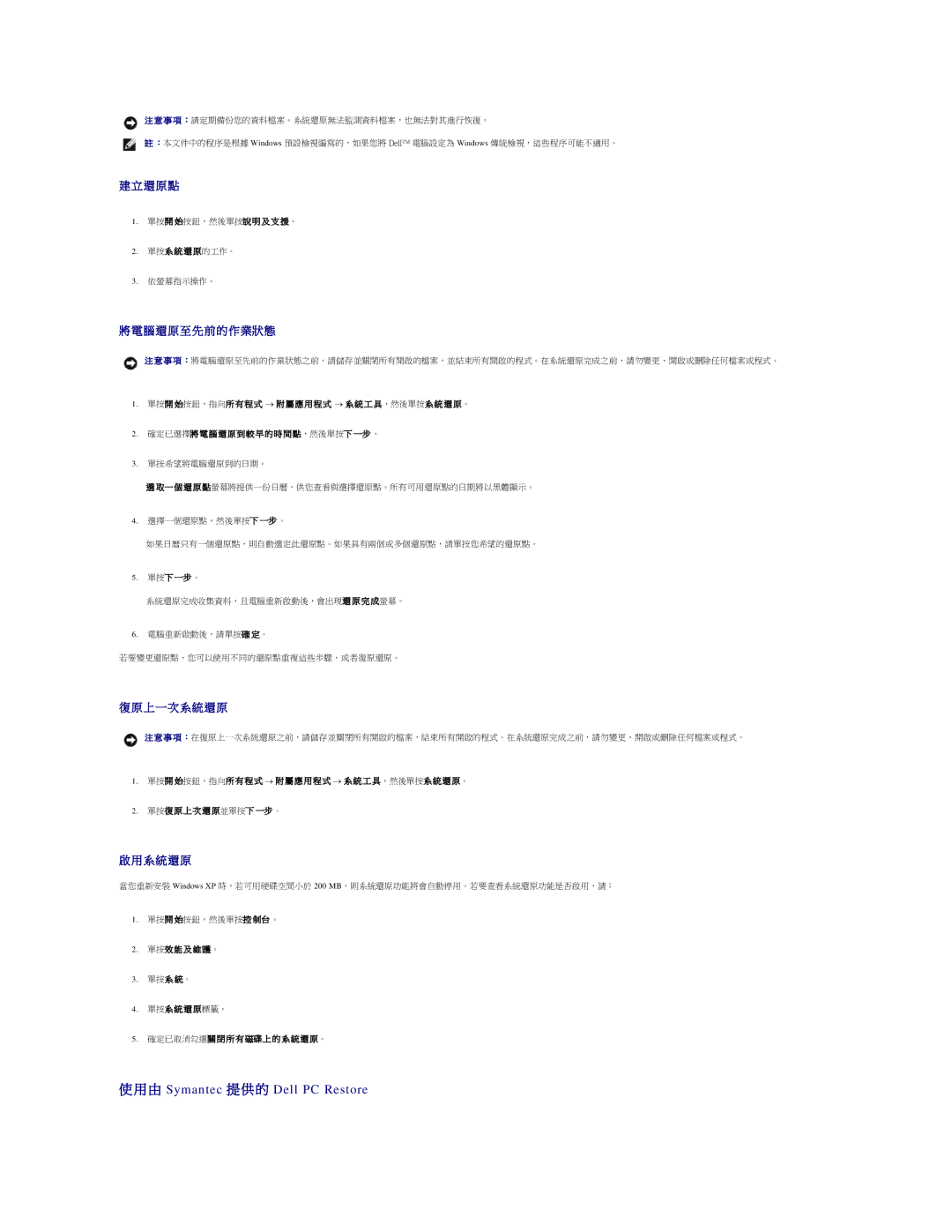注 意 事 項 :請定期備份您的資料檔案。系統還原無法監測資料檔案,也無法對其進行恢復。
註 :本文件中的程序是根據 Windows 預設檢視編寫的,如果您將 Dell™ 電腦設定為 Windows 傳統檢視,這些程序可能不適用。
建 立 還 原 點
1.單按開 始按鈕,然後單按說 明 及 支 援。
2.單按系 統 還 原的工作。
3.依螢幕指示操作。
將 電 腦 還 原 至 先 前 的 作 業狀 態
注 意 事 項 :將電腦還原至先前的作業狀態之前,請儲存並關閉所有開啟的檔案,並結束所有開啟的程式。在系統還原完成之前,請勿變更、開啟或刪除任何檔案或程式。
1.單按開 始按鈕,指向所 有 程 式 → 附 屬 應 用 程 式 → 系 統 工 具,然後單按系 統 還 原。
2.確定已選擇將 電 腦 還 原 到 較 早 的 時 間 點,然後單按下 一步 。
3.單按希望將電腦還原到的日期。
選 取一 個 還 原 點螢幕將提供一份日曆,供您查看與選擇還原點。所有可用還原點的日期將以黑體顯示。
4.選擇一個還原點,然後單按下 一步 。
如果日曆只有一個還原點,則自動選定此還原點。如果具有兩個或多個還原點,請單按您希望的還原點。
5.單按下 一步 。
系統還原完成收集資料,且電腦重新啟動後,會出現還 原 完 成螢幕。
6.電腦重新啟動後,請單按確 定。
若要變更還原點,您可以使用不同的還原點重複這些步驟,或者復原還原。
復 原 上 一 次 系 統 還 原
注 意 事 項 :在復原上一次系統還原之前,請儲存並關閉所有開啟的檔案,結束所有開啟的程式。在系統還原完成之前,請勿變更、開啟或刪除任何檔案或程式。
1.單按開 始按鈕,指向所 有 程 式 → 附 屬 應 用 程 式 → 系 統 工 具,然後單按系 統 還 原。
2.單按復 原 上 次 還 原並單按下 一步 。
啟 用 系 統 還 原
當您重新安裝 Windows XP 時,若可用硬碟空間小於 200 MB,則系統還原功能將會自動停用。若要查看系統還原功能是否啟用,請:
1.單按開 始按鈕,然後單按控 制台 。
2.單按效 能 及 維 護。
3.單按系 統。